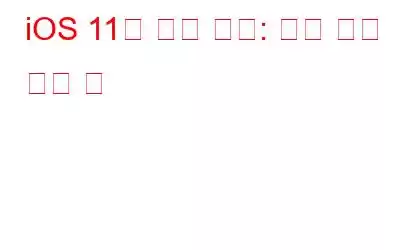м ңм–ҙ м„јн„°лҠ” Wi-Fi, Bluetooth, л®Өм§Ғ н”Ңл Ҳмқҙм–ҙ л“ұкіј к°ҷмқҖ лӢӨм–‘н•ң кё°лҠҘм—җ м•Ўм„ёмҠӨн• мҲҳ мһҲкІҢ н•ҙмЈјлҠ” iOSмқҳ к°ҖмһҘ мӨ‘мҡ”н•ң кё°лҠҘ мӨ‘ н•ҳлӮҳмһ…лӢҲлӢӨ. iOS 11мқҙ м¶ңмӢңлҗҳл©ҙм„ң м ңм–ҙ м„јн„°лҠ” нҒ° ліҖнҷ”лҘј кІӘм—ҲмҠөлӢҲлӢӨ. Wi-Fi л°Ҹ Bluetoothм—җ лҢҖн•ң кё°мЎҙ нҶ кёҖкіј н•Ёк»ҳ мқҙм ң нғҖмқҙлЁё, кі„мӮ°кё°, л©”лӘЁ, м•Ўм„ёмҠӨ м•ҲлӮҙ, н…ҚмҠӨнҠё нҒ¬кё°, м§Җк°‘ л“ұ нҷ”л©ҙ мһ кёҲмқ„ н•ҙм ңн•ҳм§Җ м•Ҡкі лҸ„ мӮ¬мҡ©н•ҳкі мӢ¶мқҖ н•ӯлӘ©мңјлЎң м ңм–ҙ м„јн„°лҘј л§һм¶Ө м„Өм •н• мҲҳ мһҲмҠөлӢҲлӢӨ.
iOS 11 м¶ңмӢңмҷҖ н•Ёк»ҳ м ңм–ҙ м„јн„°м—җ 추к°Җлҗң лӘЁл“ кё°лҠҘкіј мӮ¬н•ӯм—җ лҢҖн•ҙ м•Ңм•„лҙ…лӢҲлӢӨ.
WiFi л°Ҹ лё”лЈЁнҲ¬мҠӨ
мқҙм „ лІ„м „мқҳ м ңм–ҙ м„јн„°мҷҖ iOS 11 м ңм–ҙ м„јн„°мқҳ к°ҖмһҘ нҒ° м°Ёмқҙм җмқҖ Wi-FiмҷҖ лё”лЈЁнҲ¬мҠӨ нҶ кёҖ кё°лҠҘмһ…лӢҲлӢӨ.
мқҙм „м—җлҠ” Wi-FiлҘј мҳӨлҘёмӘҪмңјлЎң нҶ кёҖн• л•Ң кәјл‘җкіӨ н–ҲмҠөлӢҲлӢӨ. мҷ„м „нһҲ. к·ёлҹ¬лӮҳ мқҙм ң к·ёл ҮкІҢ н•ҳл©ҙ мғҲлЎңмҡҙ м—°кІ°мқ„ л°ңкІ¬н•ҳм§Җ лӘ»н•ҳкі Wi-FiлҘј мјң진 мғҒнғңлЎң мң м§Җн•ҳкі нҳ„мһ¬ мһҘм№ҳк°Җ м—°кІ°лҗҳм–ҙ мһҲмңјл©° Bluetoothмқҳ кІҪмҡ°лҸ„ л§Ҳм°¬к°Җм§Җмһ…лӢҲлӢӨ. мқҙлҹ¬н•ң ліҖнҷ”лҠ” мўӢмқҖ м җкіј лӮҳмҒң м җмқҳ л‘җ к°Җм§Җ мёЎл©ҙм—җм„ң ліј мҲҳ мһҲмҠөлӢҲлӢӨ. мўӢмқҖ м җмқҖ лӢӨлҘё мң„м№ҳлЎң мқҙлҸҷн•ҳкұ°лӮҳ нҳ„м§Җ мӢңк°„мңјлЎң мҳӨм „ 5мӢңк°Җ лҗ л•Ңк№Ңм§Җ мһҘм№ҳк°Җ Wi-Fi л„ӨнҠёмӣҢнҒ¬м—җ мһҗлҸҷмңјлЎң м—°кІ°лҗҳм§Җ м•ҠлҠ”лӢӨлҠ” кІғмһ…лӢҲлӢӨ. лҳҗн•ң кё°лҠҘмқҖ нҷңм„ұнҷ”лҗң мғҒнғңм—җм„ң м—°кІ°лҗң л„ӨнҠёмӣҢнҒ¬мҷҖмқҳ м—°кІ°мқҙ лӘЁл‘җ лҒҠм–ҙм§ҖлҜҖлЎң AirDrop, Apple Pencil, AirPlay, Apple Watch, Instant Hotspot, мң„м№ҳ м„ң비мҠӨ л“ұкіј к°ҷмқҖ мӨ‘мҡ”н•ң кё°лҠҘмқ„ кі„мҶҚ мӮ¬мҡ©н• мҲҳ мһҲмҠөлӢҲлӢӨ.
лӮҳмҒң м җмқҖ м •л§җлЎң iPhoneмқ„ лҒ„кі мӢ¶лӢӨл©ҙ iPhoneмқ„ мһ кёҲ н•ҙм ңн•ҳкі м„Өм • -> Wi-FiлЎң мқҙлҸҷн•ҳм—¬ м—°кІ°мқ„ лҒҠм–ҙм•ј н•ңлӢӨлҠ” кІғмһ…лӢҲлӢӨ.
мқҙл ҮкІҢ ліҖкІҪн•ҳлҠ” мқҙмң к°Җ л¬ҙм—Үмқём§Җ мғқк°Ғн•ҳкі кі„мӢңлӮҳмҡ”? мқҙм—җ лҢҖн•ң лӢөлҸ„ мһҲмҠөлӢҲлӢӨ. мҡ°лҰ¬ лҢҖл¶Җ분мқҖ м „нҷ”кё°к°Җ лӘЁл“ мӨ‘мҡ”н•ң м• н”ҢлҰ¬мјҖмқҙм…ҳм—җ Wi-FiлҘј мӮ¬мҡ©н•ңлӢӨлҠ” мӮ¬мӢӨмқ„ лӘЁлҰ…лӢҲлӢӨ. л”°лқјм„ң iPhoneмқҳ л°°н„°лҰ¬лҘј м Ҳм•Ҫн•ҳкё° мң„н•ҙ мқҙ кё°лҠҘмқ„ лҒ„л©ҙ лҢҖмӢ н•ҙлӢ№ м„ң비мҠӨк°Җ мҶҗмғҒлҗ мҲҳ мһҲмҠөлӢҲлӢӨ. л”°лқјм„ң к·ё лҸҷм•Ҳ л°ұк·ёлқјмҡҙл“ң м„ң비мҠӨлҘј мң м§Җн•ҳл Өл©ҙ лӢӨлҘё Wi-Fi л„ӨнҠёмӣҢнҒ¬лӮҳ лё”лЈЁнҲ¬мҠӨ м•Ўм„ём„ңлҰ¬м—җ м—°кІ°н• мҲҳ м—ҶлҸ„лЎқ 비нҷңм„ұнҷ”н•ҳлҠ” кІғмқҙ н•ҙкІ° л°©лІ•мқё кІғ к°ҷмҠөлӢҲлӢӨ.
м ңм–ҙ м„јн„° мӮ¬мҡ©мһҗ м •мқҳ
м ңм–ҙ м„јн„°м—җ лӮҳнғҖлӮҳлҠ” л°”лЎңк°Җкё°лҘј 추к°Җн•ҳкі м ңкұ°н• мҲҳ мһҲмҠөлӢҲлӢӨ. мҶҗм „л“ұ, нғҖмқҙлЁё, кі„мӮ°кё°, м ‘к·јм„ұ л°”лЎңк°Җкё°, м•ҢлһҢ, нҷ”л©ҙ л…№нҷ”, л©”лӘЁ, лҸӢліҙкё° л“ұкіј к°ҷмқҖ н•ӯлӘ©мқ„ 추к°Җн• мҲҳ мһҲмҠөлӢҲлӢӨ. лҚ”мҡұмқҙ лӘЁл“ н•ӯлӘ©мқ„ н•ҳлӮҳмқҳ нҷ”л©ҙм—җ лӢҙкё° л•Ңл¬ём—җ лӢӨлҘё нҢЁл„җмқ„ ліҙкё° мң„н•ҙ нҷ”л©ҙмқ„ мҠӨмҷҖмқҙн”„н• н•„мҡ”к°Җ м—ҶмҠөлӢҲлӢӨ. нҢЁл„җ.
비н–үкё° лӘЁл“ң:
мқҙм „ лІ„м „мқҳ iOSм—җм„ңлҠ” 비н–үкё° лӘЁл“ңк°Җ Wi-Fi, м…ҖлЈ°лҹ¬ лҚ°мқҙн„° л„ӨнҠёмӣҢнҒ¬, мһҘм№ҳмқҳ BluetoothлҘј нҸ¬н•Ён•ң м „мІҙ м—°кІ°мқ„ мў…лЈҢн•ҳлҠ” кІғмқҖ лӢӨмҶҢ мӢӨл§қмҠӨлҹҪмҠөлӢҲлӢӨ! к·ёлҹ¬лӮҳ iOS 11м—җм„ңлҠ” 비н–үкё° лӘЁл“ңлҘј мјңл©ҙ 비н–үкё° лӘЁл“ңк°Җ мӢӨн–үлҗҳлҠ” лҸҷм•Ҳ мһҘм№ҳмқҳ Bluetooth л°Ҹ WiFi кё°лҠҘмқҙ кі„мҶҚ мјңм ё мһҲлҸ„лЎқ м„Өм •лҗң кІҪмҡ° нҷңм„ұ мғҒнғңлЎң мң м§Җлҗ©лӢҲлӢӨ. мҰү, мһҘм№ҳлҠ” мқён„°л„·м—җ м•Ўм„ёмҠӨн• мҲҳ мһҲлҠ” л¬ҙм„ л„ӨнҠёмӣҢнҒ¬м—җ м—°кІ°лҗң мғҒнғңлҘј мң м§Җн•©лӢҲлӢӨ. Bluetooth мһҘм№ҳм—җ лҢҖн•ң м—°кІ°мқҖ к·ёлҢҖлЎң мң м§Җлҗ©лӢҲлӢӨ.
м•јк°„ лӘЁл“ң
iOS 11м—җм„ңлҠ” м•јк°„ лӘЁл“ңк°Җ м ңм–ҙ м„јн„°м—җм„ң мӮ¬лқјм§„ кІғмІҳлҹј ліҙмқҙм§Җл§Ң к·ёл Үм§Җ м•ҠмҠөлӢҲлӢӨ. нӢ°. л°қкё° мҠ¬лқјмқҙлҚ”лҘј мӮ¬мҡ©н•ҳм—¬ м•јк°„ лӘЁл“ңлҘј нҷңм„ұнҷ”н• мҲҳлҸ„ мһҲмҠөлӢҲлӢӨ. мқҙлҘј мң„н•ҙм„ңлҠ” л°қкё° мҠ¬лқјмқҙлҚ”м—җм„ң 3D TouchлҘј мӮ¬мҡ©н•ҳм—¬ лӘЁл“ңлҘј нҷңм„ұнҷ”н•ҳкұ°лӮҳ 비нҷңм„ұнҷ”н•ҙм•ј н•©лӢҲлӢӨ. лӘЁл“ңлҘј нҷңм„ұнҷ”н•ҳлҠ” кІғмқҖ лӢӨмҶҢ м§ңмҰқлӮҳлҠ” мқјмһ…лӢҲлӢӨ.
3D н„°м№ҳ
iOS 11мқ„ мӮ¬мҡ©н•ҳл©ҙ мғҲлЎңмҡҙ м ңм–ҙ м„јн„°м—җм„ң 3D н„°м№ҳлҘј мӮ¬мҡ©н• мҲҳ мһҲм§Җл§Ң мқҙлҠ” мўӢмҠөлӢҲлӢӨ. м•ҢлһҢ л°”лЎңк°Җкё°, м Җм „л Ҙ лӘЁл“ң л°”лЎңк°Җкё° л“ұ м ңм–ҙ м„јн„°мқҳ мқјл¶Җ кё°лҠҘм—җм„ңлҠ” мһ‘лҸҷн•ҳм§Җ м•ҠмңјлҜҖлЎң л§Өмҡ° мӢ мӨ‘н•ҙм•ј н•©лӢҲлӢӨ.
мҠӨнҒ¬лҰ° л ҲмҪ”лҚ”
мқҙ лӢЁм¶•нӮӨлҘј мӮ¬мҡ©н•ҳл©ҙ iPhone нҷ”л©ҙмқ„ л…№нҷ”н•ҳкі нҠңнҶ лҰ¬м–јкіј л¬ём ң н•ҙкІ° лё”лЎңк·ёлҘј л§Ңл“Ө мҲҳ мһҲмҠөлӢҲлӢӨ. м—¬лҹ¬л¶„мқҙ н•ҙм•ј н• мқјмқҖ нҷ”л©ҙ л…№нҷ” м•„мқҙмҪҳмқ„ нғӯн•ҳм—¬ л…№нҷ”лҘј мӢңмһ‘н•ҳлҠ” кІғ лҝҗмһ…лӢҲлӢӨ. м ңм–ҙ м„јн„° нҷ”л©ҙм—җ нҸ¬н•Ёлҗҳм§Җ м•ҠмқҖ кІҪмҡ° м„Өм •-> м ңм–ҙ м„јн„°-> м ңм–ҙ мӮ¬мҡ©мһҗ м •мқҳ
мҡҙм „ мӨ‘ л°©н•ҙ кёҲм§Җ
<м—җм„ң 추к°Җн• мҲҳ мһҲмҠөлӢҲлӢӨ.мқҙкІғмқҖ м ңм–ҙ м„јн„°м—җ 추к°Җлҗң л©Ӣ진 л°”лЎңк°Җкё° мӨ‘ н•ҳлӮҳмһ…лӢҲлӢӨ. мқҙ кё°лҠҘмқ„ нҷңм„ұнҷ”н•ҳл©ҙ мӮ°л§Ңн•Ёкіј мӮ¬кі лҘј н”јн•ҳкё° мң„н•ҙ лӘЁл“ нҶөнҷ”, л¬ёмһҗ л°Ҹ м•ҢлҰјмқҙ мқҢмҶҢкұ°лҗ©лӢҲлӢӨ. мқҙ кё°лҠҘмқҖ мһҗлҸҷмңјлЎң нҷңм„ұнҷ”лҗҳм§Җ м•ҠмңјлҜҖлЎң iOS 11 м„Өм№ҳ нӣ„ мІҳмқҢ нңҙлҢҖнҸ°м—җм„ң мһҗлҸҷм°Ёмқҳ мӣҖм§Ғмһ„мқ„ к°җм§Җн•ҳл©ҙ н•ҙлӢ№ кё°лҠҘмқ„ нҷңм„ұнҷ”н•ҳлқјлҠ” л©”мӢңм§Җк°Җ н‘ңмӢңлҗ©лӢҲлӢӨ.
лӢЁ, мқҙ кё°лҠҘмқ„ мҲҳлҸҷмңјлЎң м„Өм •н•ҳкұ°лӮҳ мҲҳлҸҷмңјлЎң м„Өм •н• мҲҳ мһҲмҠөлӢҲлӢӨ. iPhoneмқҙ м°Ёлҹүмқҳ лё”лЈЁнҲ¬мҠӨм—җ м—°кІ°лҗҳм–ҙ мһҲмқ„ л•Ң.
м ‘к·јм„ұ лӢЁм¶•нӮӨ
м ‘к·јм„ұ лӢЁм¶•нӮӨлҠ” л§Өмҡ° мң мҡ©н•ң кё°лҠҘмқҙм—ҲмҠөлӢҲлӢӨ. iPhoneмқҳ лҶҖлқјмҡҙ м№ҙл©”лқјлҘј мӮ¬мҡ©н•ҳм—¬ мӮ¬л¬јмқ„ нҷ•лҢҖн• мҲҳ мһҲмқ„ лҝҗл§Ң м•„лӢҲлқј мғүмғҒмқ„ н•„н„°л§Ғн• мҲҳлҸ„ мһҲмңјл©° лҚ” л§ҺмқҖ кё°лҠҘмқ„ м ңкіөн•©лӢҲлӢӨ. мқҙм ң м ңм–ҙ м„јн„°м—җ 추к°Җлҗҳм–ҙ нғӯ н•ң лІҲмңјлЎң мқёмғҒм Ғмқё кё°лҠҘмқ„ мӮ¬мҡ©н• мҲҳ мһҲмҠөлӢҲлӢӨ.
л”°лқјм„ң лӘЁл“ мӮ¬н•ӯмқ„ кі л Өн•ҳм—¬ м ңм–ҙ м„јн„°м—җлҠ” нӣҢлҘӯн•ҳкі мң мҡ©н•ң лӢЁм¶•нӮӨк°Җ л§Һмқҙ 추к°Җлҗҳм–ҙ мһҲмҠөлӢҲлӢӨ. iPhoneмқ„ мөңмғҒмқҳ мғҒнғңлЎң мӮ¬мҡ©н• мҲҳ мһҲлҸ„лЎқ лҸ„мҷҖмЈјм„ёмҡ”. н•ҳм§Җл§Ң мқјл¶Җ кё°лҠҘкіј ліҖкІҪ мӮ¬н•ӯмқҖ к°ңм„ н• м—¬м§Җк°Җ мһҲлҠ” кІғмІҳлҹј ліҙмқҙкё° л•Ңл¬ём—җ мһ¬лҜёк°Җ м—Ҷмқ„ мҲҳлҸ„ мһҲмҠөлӢҲлӢӨ. vement.
м–ҙл–»кІҢ мғқк°Ғн•ҳм„ёмҡ”? лҢ“кёҖлЎң iOS 11мқҳ мғҲлЎңмҡҙ м ңм–ҙ м„јн„°м—җ лҢҖн•ң мқҳкІ¬мқ„ лӮЁкІЁмЈјм„ёмҡ”.
мқҪкё°: 0